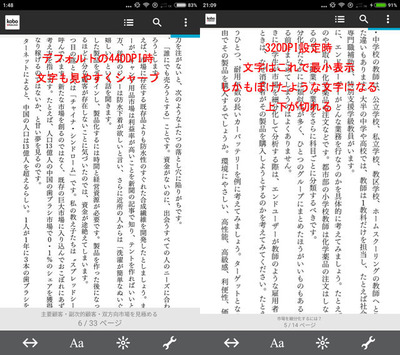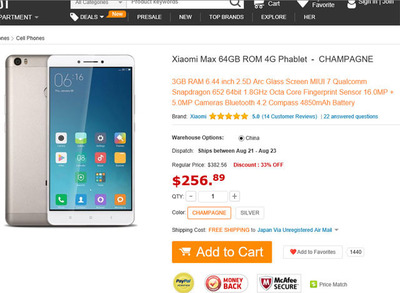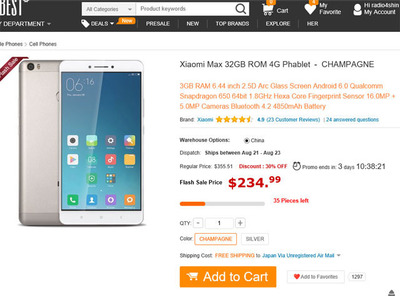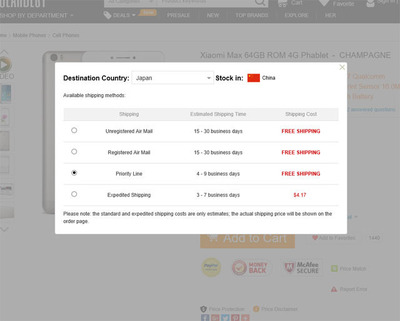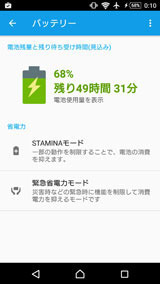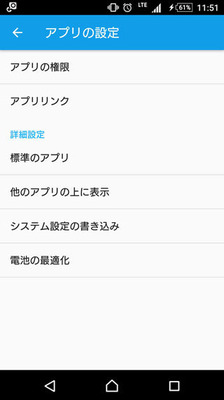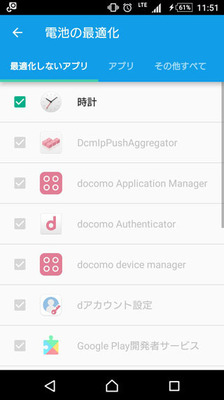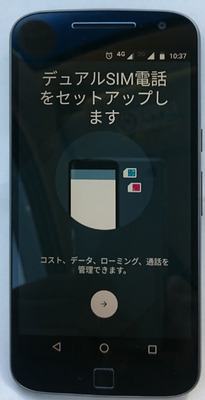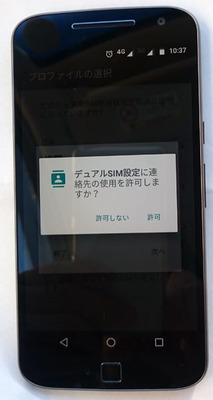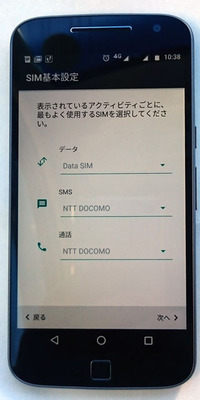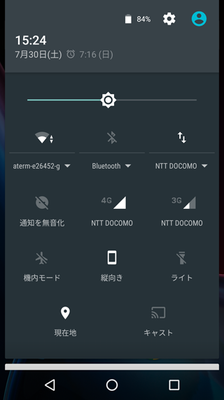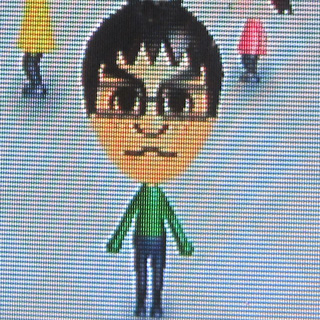2016年08月31日
Mi Max実機購入レビュー(2) 3G+4Gデュアルスタンバイ対応と解像度変更
■3G+4G デュアルSIMデュアルスタンバイ
Mi Maxをどこまで電話として使用するか、はおいておいて音声通話SIMとデータ通信SIMの2枚挿し&スタンバイは押さえておきたい機能です。実はこのMi MaxはDoCoMoのFOMAにとどまらずauのCDMA2000も対応していることになっているため非常に興味深く思っていました。早速、手元にあるauのガラゲーのSIMを挿入したところ、あっさり認識しました。通話テストも問題ありません。
若干気になったのは移動中アンテナが切り替わった際に、再取得を失敗し圏外になること。
また、キャリアの名称も通知領域に「KDDI」と「123456」の2つの表示があり、違和感がありましたが、どうもアンテナの取得先によって変わることに気づきました。時々変わるのでアンテナのバンドの違いかもしれません。いずれにせよ、au SIMの音声通信は正常に行えています。
またMi MaxはVoLTEにも対応しているようでしたが、手元にVoLTE SIMがなく確認はできていません。
そして、この状態に追加してDoCoMoのMVNO SIMを追加したところこちらも正常に電波を取得することができました。データ通信を行うには海外端末なのでAPNを設定する必要はあります。
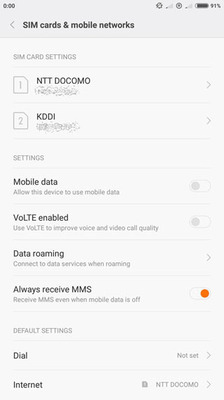
■バッテリは3日もつ
バッテリの容量が4,850mAhと大きいことから3日もつといわれています。実際の使用感としても通話SIMを待機させた状態で、放置すると1日で約10%以下のバッテリ消耗でした。また、ネットサーフィンを1時間程度連続で行っても10%未満の消耗しかしないので、通常使用であれば3日充電せずに使用することは可能であると思います。
■画面表示解像度(DPI)変更
Mi Maxは画面が大きくて文字を読みやすいのですが、6インチ以上のスマホで不満が上がるのは5インチ以下のスマホとくらべて情報量が同じであることです。要するに、画面が大きくなり、単にアイコンと文字を大きくしただけになってしまい、「らくらくフォンか!?」と思いたくなるダサい画面です。これは、アプリによってはレイアウトを維持することにつながるのですがせっかくの大画面が台無しです。
大型スマホで人気のあったXperia Z Ultraはまるでアイコンの表示列数、Webブラウザのレイアウトなどタブレットに近く情報量が多かったことも人気の理由だと思います。この、Xperia Z Ultraは、画面表示解像度で示すと320 DPIとのこと。
6インチ以上のスマホの解像度の例を挙げると、
・Mi Max:440 DPI(6.44インチ、1920x1080)
・HUAWEI P8max:400 DPI(6.8インチ、1920x1080)
・FLEETEL KIWAMI:640 DPI(6インチ、2560x1440)
と、なぜかどのスマホもXperia Z Ultraより高い画面解像度を設定しレイアウトを共通化することに注力しているようです。
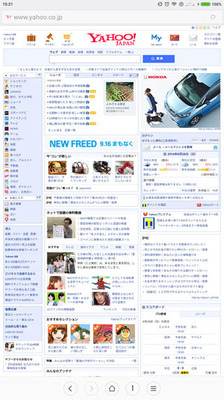
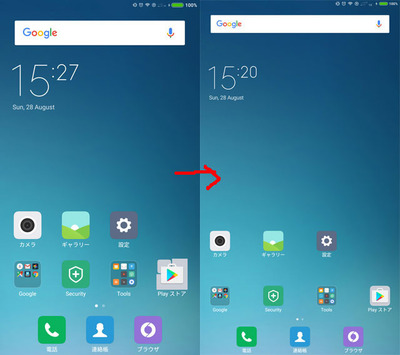
しかし、これはあくまで設定の問題で先人の知恵で解消してきています。(ありがたや!)
そのやり方はこちらに詳しいのですが、簡単に記述すると、
・開発モードを有効にし、USBデバックをONにする
・PCとadb通信をできるようにする
・PCのコンソールからコマンドで、
adb shell wm density 320
と入力する
の3ステップです。これで期待する画面情報量になりました。
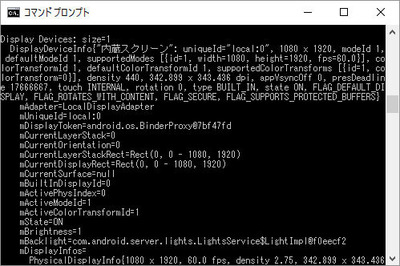
しかし、使ってみるといくつか問題が、、、
1.アイコンの表示が崩れる
解像度が変わるため、テーマで指定されているアイコンのデザインが崩れるようです。
対応策としては、テーマで別のアイコンを指定するか、ランチャーを変更することです。
ためしにGoogleランチャーを入れてみたところアイコン問題は解消しました。
2.ウィジェットの文字が崩れる
ウィジェットのフォントやアイコンが妙に間延びしたり、ぼやけた感じに見えます。
対応策としてはウィジェットの表示領域を広げることができる場合は広げる、
フォントを変えることである程度対応できます。ただし、あくまである程度で根本的な
解決にはならないウィジェットもありました。
3.Koboのフォントが拡大される
楽天Koboで電子書籍を閲覧すると、なぜかフォントが2〜4ポイントくらい拡大されます。
フォントを最少にしてかろうじて普通に読めるくらいになりますが、画面上下に位置する
フォントが切れます。
この事象についてはDPIを戻すことしか解決策が思いつきませんでした。
Kindleでは試していません。
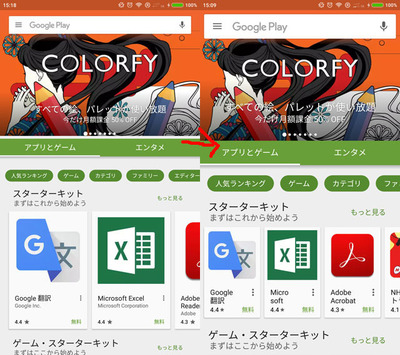
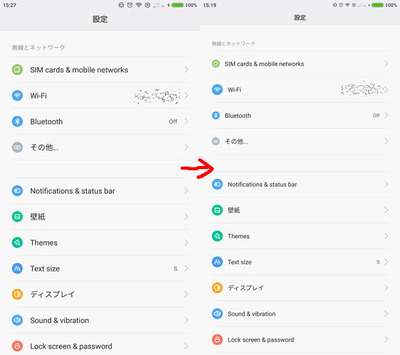
以上、汎用的な使用方法ではおおむね我慢できる程度の問題が発生しました。
ただ、上記の問題のうち3.KoboについてだけはMi Maxを電子書籍端末として期待して買って
いたのでとても許容できるものではなく、結局元に戻しました。
仕様外の使い方とはいえ、Koboアプリのしょぼい作りに若干いらだちました。
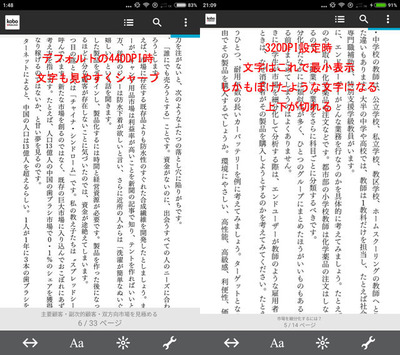
Mi Maxをどこまで電話として使用するか、はおいておいて音声通話SIMとデータ通信SIMの2枚挿し&スタンバイは押さえておきたい機能です。実はこのMi MaxはDoCoMoのFOMAにとどまらずauのCDMA2000も対応していることになっているため非常に興味深く思っていました。早速、手元にあるauのガラゲーのSIMを挿入したところ、あっさり認識しました。通話テストも問題ありません。
若干気になったのは移動中アンテナが切り替わった際に、再取得を失敗し圏外になること。
また、キャリアの名称も通知領域に「KDDI」と「123456」の2つの表示があり、違和感がありましたが、どうもアンテナの取得先によって変わることに気づきました。時々変わるのでアンテナのバンドの違いかもしれません。いずれにせよ、au SIMの音声通信は正常に行えています。
またMi MaxはVoLTEにも対応しているようでしたが、手元にVoLTE SIMがなく確認はできていません。
そして、この状態に追加してDoCoMoのMVNO SIMを追加したところこちらも正常に電波を取得することができました。データ通信を行うには海外端末なのでAPNを設定する必要はあります。
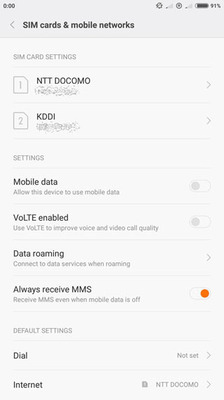
■バッテリは3日もつ
バッテリの容量が4,850mAhと大きいことから3日もつといわれています。実際の使用感としても通話SIMを待機させた状態で、放置すると1日で約10%以下のバッテリ消耗でした。また、ネットサーフィンを1時間程度連続で行っても10%未満の消耗しかしないので、通常使用であれば3日充電せずに使用することは可能であると思います。
■画面表示解像度(DPI)変更
Mi Maxは画面が大きくて文字を読みやすいのですが、6インチ以上のスマホで不満が上がるのは5インチ以下のスマホとくらべて情報量が同じであることです。要するに、画面が大きくなり、単にアイコンと文字を大きくしただけになってしまい、「らくらくフォンか!?」と思いたくなるダサい画面です。これは、アプリによってはレイアウトを維持することにつながるのですがせっかくの大画面が台無しです。
大型スマホで人気のあったXperia Z Ultraはまるでアイコンの表示列数、Webブラウザのレイアウトなどタブレットに近く情報量が多かったことも人気の理由だと思います。この、Xperia Z Ultraは、画面表示解像度で示すと320 DPIとのこと。
6インチ以上のスマホの解像度の例を挙げると、
・Mi Max:440 DPI(6.44インチ、1920x1080)
・HUAWEI P8max:400 DPI(6.8インチ、1920x1080)
・FLEETEL KIWAMI:640 DPI(6インチ、2560x1440)
と、なぜかどのスマホもXperia Z Ultraより高い画面解像度を設定しレイアウトを共通化することに注力しているようです。
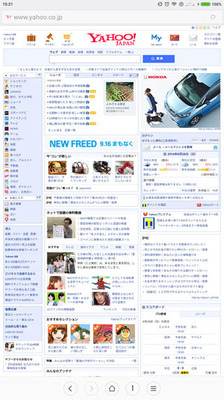
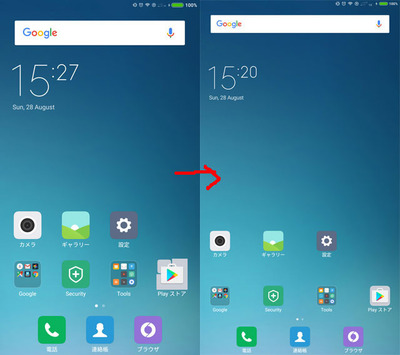
しかし、これはあくまで設定の問題で先人の知恵で解消してきています。(ありがたや!)
そのやり方はこちらに詳しいのですが、簡単に記述すると、
・開発モードを有効にし、USBデバックをONにする
・PCとadb通信をできるようにする
・PCのコンソールからコマンドで、
adb shell wm density 320
と入力する
の3ステップです。これで期待する画面情報量になりました。
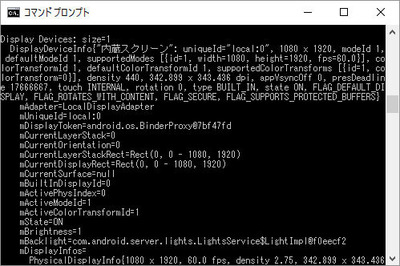
しかし、使ってみるといくつか問題が、、、
1.アイコンの表示が崩れる
解像度が変わるため、テーマで指定されているアイコンのデザインが崩れるようです。
対応策としては、テーマで別のアイコンを指定するか、ランチャーを変更することです。
ためしにGoogleランチャーを入れてみたところアイコン問題は解消しました。
2.ウィジェットの文字が崩れる
ウィジェットのフォントやアイコンが妙に間延びしたり、ぼやけた感じに見えます。
対応策としてはウィジェットの表示領域を広げることができる場合は広げる、
フォントを変えることである程度対応できます。ただし、あくまである程度で根本的な
解決にはならないウィジェットもありました。
3.Koboのフォントが拡大される
楽天Koboで電子書籍を閲覧すると、なぜかフォントが2〜4ポイントくらい拡大されます。
フォントを最少にしてかろうじて普通に読めるくらいになりますが、画面上下に位置する
フォントが切れます。
この事象についてはDPIを戻すことしか解決策が思いつきませんでした。
Kindleでは試していません。
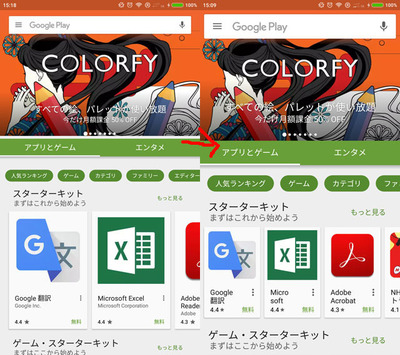
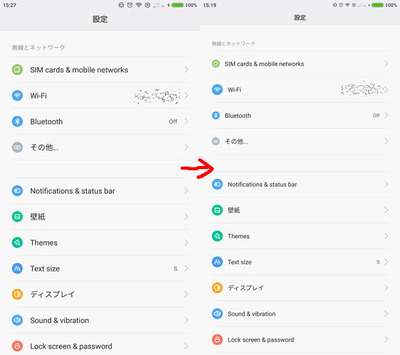
以上、汎用的な使用方法ではおおむね我慢できる程度の問題が発生しました。
ただ、上記の問題のうち3.KoboについてだけはMi Maxを電子書籍端末として期待して買って
いたのでとても許容できるものではなく、結局元に戻しました。
仕様外の使い方とはいえ、Koboアプリのしょぼい作りに若干いらだちました。